` `
Overzicht authenticatiesysteem¶
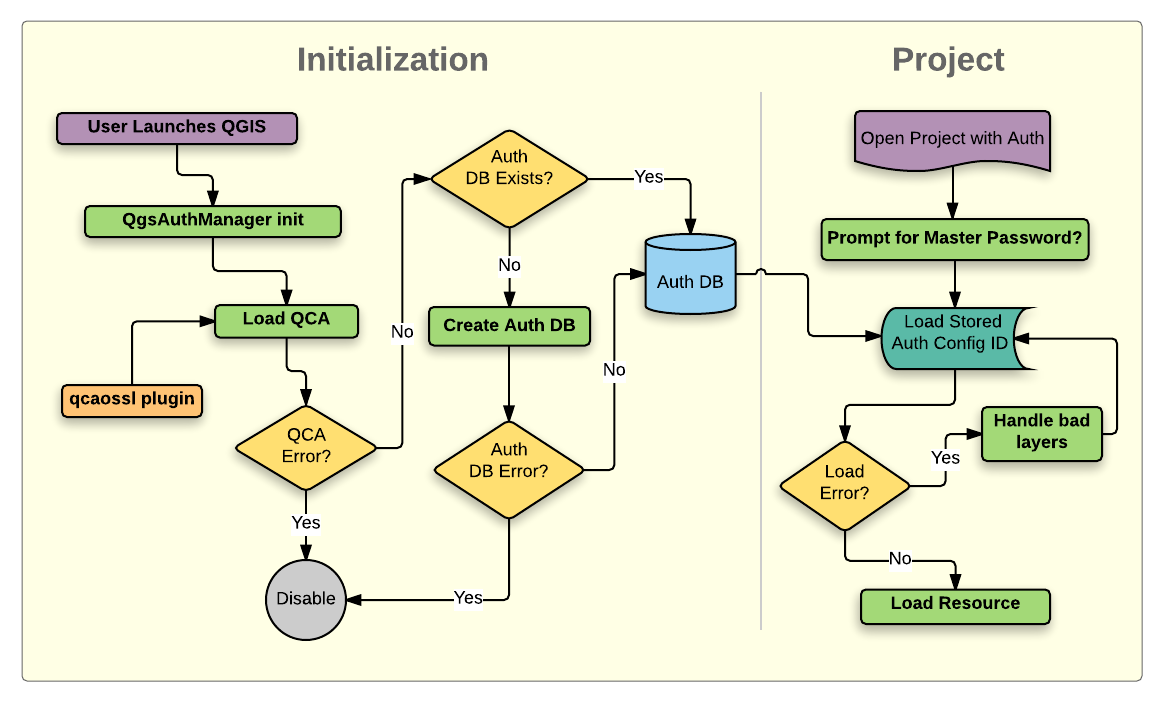
Anatomie van het authenticatiesysteem
Authenticatie-database¶
The new authentication system stores authentication configurations in an SQLite database file located, by default, at <user home>/.qgis2/qgis-auth.db.
Deze authenticatie-database kan worden verplaatst tussen installaties van QGIS zonder andere huidige instellingen van de gebruikers voor QGIS te beïnvloeden, omdat hij volledig afgezonderd is van de normale instellingen voor QGIS. Een ID voor configuratie (een willekeurige 7-tekens lange alfanumerieke tekenreeks) wordt gegenereerd bij het initieel opslaan van een configuratie in de database. Die vertegenwoordigt de configuratie, waarbij het wordt toegestaan de ID op te slaan in platte tekst componenten van de toepassing, (zoals project-, plug-in, of instellingsbestanden) zonder de daarmee geassocieerde gegevens prijs te geven.
Notitie
De bovenliggende map van de qgis-auth.db kan worden ingesteld met behulp van de volgende omgevingsvariabele, QGIS_AUTH_DB_DIR_PATH, of worden ingesteld op de opdrachtregel bij het opstarten met behulp van de optie --authdbdirectory.
Hoofdwachtwoord¶
Een gebruiker moet een hoofdwachtwoord definiëren om gevoelige informatie in de database op te slaan of er toegang tot te verkrijgen. Een nieuw hoofdwachtwoord wordt verzocht en geverifieerd bij het initieel opslaan van versleutelde informatie in de database. Alleen wanneer toegang wordt gezocht tot gevoelige informatie wordt de gebruiker gevraagd het hoofdwachtwoord in te voeren, dat dan wordt opgeslagen voor de rest van die sessie (totdat de toepassing wordt afgesloten), tenzij de gebruiker handmatig een actie kiest om de opgeslagen waarde te verwijderen. Sommige instances van het gebruik van het authenticatiesysteem vereisen geen invoer van het hoofdwachtwoord, zoals bij het kiezen van een bestaande configuratie voor authenticatie, of het toepassen van een configuratie op een configuratie voor een server (zoals bij het toevoegen van een WMS-laag).
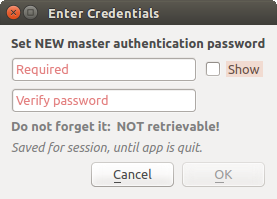
Nieuw hoofdwachtwoord invoeren
Notitie
Een pad naar een bestand dat het hoofdwachtwoord bevat kan worden ingesteld met behulp van de volgende omgevingsvariabele, QGIS_AUTH_PASSWORD_FILE.
Hoofdwachtwoord beheren¶
Eenmaal ingesteld kan het hoofdwachtwoord worden hersteld; het huidige hoofdwachtwoord is voorafgaand aan het herstellen nodig. Gedurende dit proces bestaat er een optie om een volledige back-up van de huidige database te genereren.
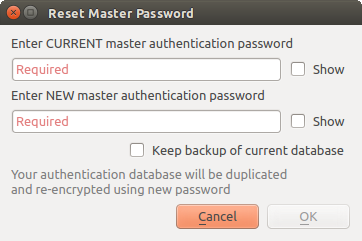
Hoofdwachtwoord opnieuw instellen
Als de gebruiker het hoofdwachtwoord vergeet, bestaat er geen manier om het terug te vinden of te overschrijven. Er bestaat ook geen manier om versleutelde informatie terug te halen zonder het hoofdwachtwoord te kennen.
Als een gebruiker zijn bestaande hoofdwachtwoord drie keer foutief invoert, zal een dialoogvenster aanbieden om de database te wissen.
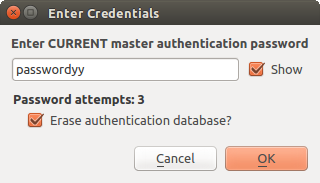
Na drie ongeldige pogingen wordt naar het wachtwoord gevraagd
Configuraties voor authenticatie¶
U kunt configuraties voor authenticatie beheren vanuit Configuraties op de tab Authenticatie van het dialoogvenster QGIS Opties (Extra ‣ Opties).
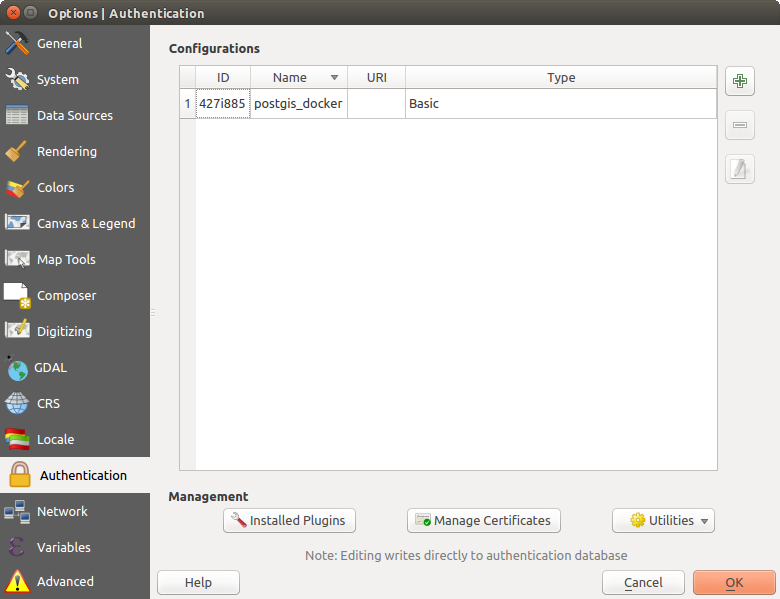
Configuraties bewerken
Gebruik de knop  om een nieuwe configuratie toe te voegen, de knop
om een nieuwe configuratie toe te voegen, de knop  om configuraties te verwijderen, en de knop
om configuraties te verwijderen, en de knop  om bestaande aan te passen.
om bestaande aan te passen.
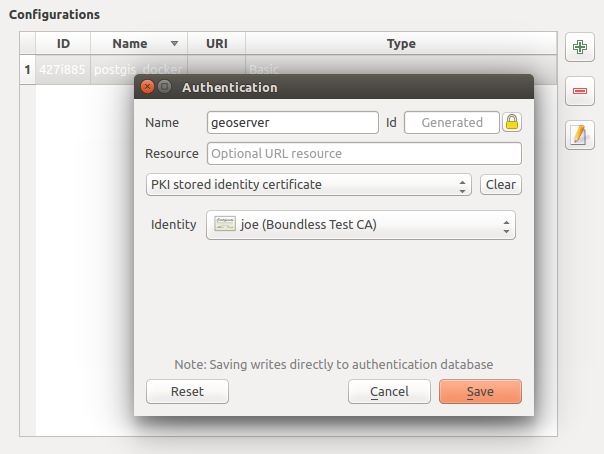
Configuraties vanuit de bewerker voor Configuraties toevoegen
Hetzelfde type bewerkingen voor het beheren van configuraties voor authenticatie (Toevoegen, Bewerken en Verwijderen) kan ook worden uitgevoerd bij het configureren van een bepaalde serviceverbinding, zoals het configureren van een serviceverbinding voor OWS. Daarvoor zijn er binnen de configuratieselectie actieknoppen voor het volledig beheren van configuraties die kunnen worden gevonden in de authenticatie-database. In dat geval is er geen noodzaak om te gaan naar de Configuraties op de tab Authenticatie van Opties van QGIS, tenzij u meer uitgebreid beheer van de configuraties wilt uitvoeren.
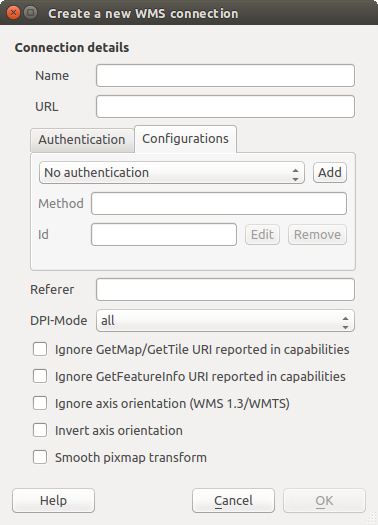
WMS connection dialog showing [Add], [Edit], and [Remove] authentication configuration buttons
Bij het maken of bewerken van een configuratie voor authenticatie, is de info die wordt vereist een naam, een authenticatiemethode en elke andere info die nodig is voor de authenticatiemethode (vind meer over de beschikbare typen authenticatie in Authenticatiemethoden).
Authenticatiemethoden¶
Available authentications are provided by C++ plugins much in the same way data
provider plugins are supported by QGIS. The method of authentication that can
be selected is relative to the access needed for the resource/provider, e.g.
HTTP(S) or database, and whether there is support in both QGIS code and a
plugin. As such, some authentication method plugins may not be applicable
everywhere an authentication configuration selector is shown. A list of
available authentication method plugins and their compatible resource/providers
can be accessed going to Settings ‣ Options and, in the
Authentication tab, click the  [Installed plugins]
button.
[Installed plugins]
button.
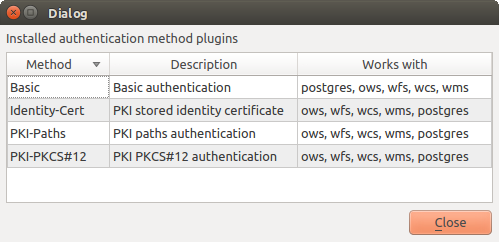
Lijst met beschikbare plug-ins voor methoden
Plug-ins kunnen worden gemaakt voor nieuwe authenticatiemethoden die geen QGIS nodig hebben om opnieuw te worden gecompileerd. Omdat de ondersteuning voor plug-ins momenteel (sinds QGIS 2.12) alleen C++ is, dient QGIS opnieuw te worden opgestart om de nieuw geïnstalleerde plug-in beschikbaar te maken voor de gebruiker. Zorg er voor dat uw plug-in is gecompileerd voor dezelfde doelversie van QGIS als u van plan bent om hem toe te voegen aan een bestaande doelinstallatie.
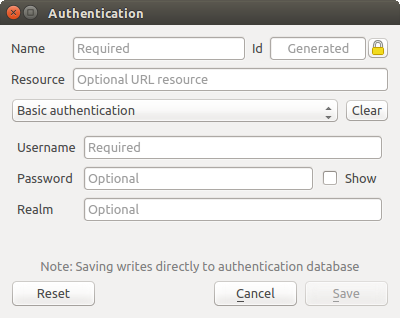
Configuraties voor basis HTTP-authenticatie
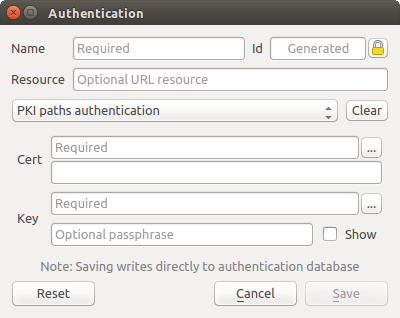
Configuraties voor authenticatie PKI-paden

Configuraties voor authenticatie PKI PKCS#12 bestandspaden
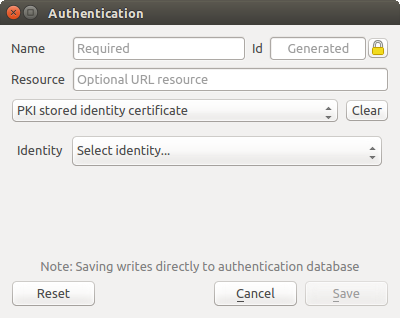
Opgeslagen identiteit configuraties voor authenticatie
Notitie
De Bron-URL is momenteel een niet geïmplementeerde mogelijkheid die er uiteindelijk toe moet leiden dat een bepaalde configuratie automatisch wordt gekozen bij het verbinden met bronnen op een opgegeven URL.
Gereedschappen voor hoofdwachtwoord en configuratie voor authenticatie¶
In het menu Opties menu (Extra ‣ Opties) op de tab Authenticatie, staan verschillende acties voor gereedschappen om de authenticatiedatabase en de configuraties te beheren:
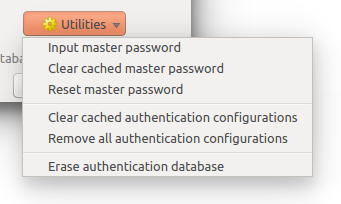
menu Gereedschappen
Input master password:
- Opens the master password input dialog, independent of performing any authentication database command. Clear cached master password
- Unsets the master password if it has been set via input dialog. Reset master password
- Opens a dialog to change the master password (the current password must be known) and optionally back up the current database.
Clear cached authentication configurations: Clears the internal lookup cache for configurations used to speed up network connections. This does not clear QGIS’s core network access manager’s cache, which requires a relaunch of QGIS.
Reset master password: Replaces the current master password for a new one. The current master password will be needed prior to resetting and a backup of database can be done.
Remove all authentication configurations: Clears the database of all configuration records, without removing other stored records.
Erase authentication database: Schedules a backup of the current database and complete rebuild of the database table structure. These actions are scheduled for a later time, so as to ensure other operations like project loading do not interrupt the operation or cause errors due to a temporarily missing database.
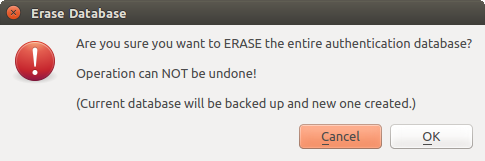
Verificatiemenu Database wissen
Configuratie voor authenticatie gebruiken¶
Gewoonlijk wordt een configuratie voor authenticatie geselecteerd in een dialoogvenster voor configuratie van een netwerkservice (zoals WMS). Echter, het widget voor selectie van de configuratie kan overal worden ingebed waar authenticatie nodig is of in niet-bron functionaliteit, zoals in derde-partij PyQGIS of plug-ins voor C++.
Wanneer met behulp van de selectie, Geen authenticatie wordt weergegeven in het besturingselement van het pop-upmenu wanneer niets is geselecteerd, wanneer er geen configuraties zijn om uit te kiezen, of wanneer een eerder toegewezen configuratie niet kan worden gevonden in de database. De velden Type en ID zijn alleen-lezen en geven respectievelijk een beschrijving van de authenticatiemethode en de ID van de configuratie.
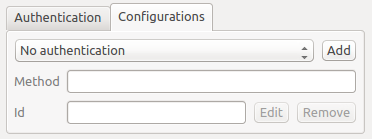
Authentication configuration selector with no authentication
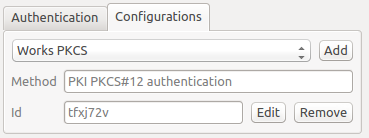
Authentication configuration selector with selected config
Python-bindingen¶
Alle klassen en publieke functies hebben sip-bindingen, uitgezonderd QgsAuthCrypto, omdat beheer van het hashen van het hoofdwachtwoord en encryptie van de authenticatiedatabase zouden moeten worden afgehandeld via de hoofdtoepassing en niet via Python. Bekijk Overwegingen voor beveiliging met betrekking tot toegang tot Python.